最近做了一个拼图游戏,配合简化的代码,把拼图生成的思路整理一下。
准备
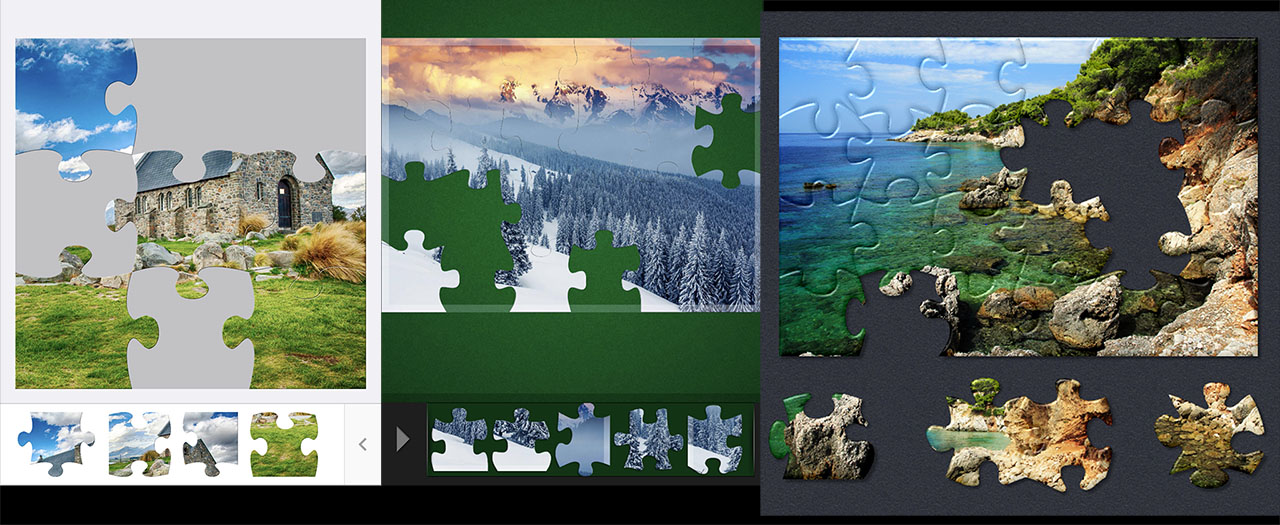
上面是三个参考项目的拼图界面,前两个是ios上的,后一个是PC上的微软拼图。可以看到前两个拼图块边界样式上变化比较小,后一个边界类型更丰富。立体感上前两个也差的很远。游戏性上来说,丰富的边界对拼图是很有帮助的,而光影塑造的立体感则让人觉得和实体拼图更接近一些。
当然不可能让美术把拼图每一小块都切出来,于是用shader来完成拆分图片,随机边界,添加光影效果的任务。
(下面用的图片来自 https://unsplash.com/t/travel ,一个免费的(do whatever you want)图片分享网站。)
拆分图片
拆分图片是相当简单的一部分,稍微麻烦的一点的是需要把根据块数得到的块UV传到到shader代码中(其实也很简单)。
根据块的ID,传入块左下角的坐标,和块的长宽(为了方便计算,块和整个拼图都是正方形的,长宽的数量一样)。
Vector4 uv = new Vector4(i % ColCount * uvx, i / ColCount * uvx, 1f / ColCount, 1f / ColCount);
PieceItems[i].image.rectTransform.sizeDelta = new Vector2(imgSize, imgSize);
PieceItems[i].image.rectTransform.anchoredPosition =
new Vector2(- oriPos + i % ColCount * (imgSize + 20f), - oriPos + i / ColCount * (imgSize + 20f));
PieceItems[i].Init(uv);
在块初始化的时候,把对应的长宽传入的网格顶点中:
public void Init(Vector4 uv)
{
pieceUV = uv;
}
/// <summary>
/// 把需要使用的参数传入网格顶点中
/// </summary>
public override void ModifyMesh(VertexHelper vh)
{
UIVertex vert = new UIVertex();
for (int i = 0; i < vh.currentVertCount; i++)
{
vh.PopulateUIVertex(ref vert, i);
vert.uv1 = new Vector2(pieceUV.x, pieceUV.y);
vert.uv2 = new Vector2(pieceUV.z, pieceUV.w);
vh.SetUIVertex(vert, i);
}
}
要使用网格顶点的额外数据(这里是第一套uv和第二套uv),需要在根 Canvas 的 Additional Shader Channels 对应的数据打开,才能正确传入 Shader 中(这里是 TexCoord1 和 TexCoord2).
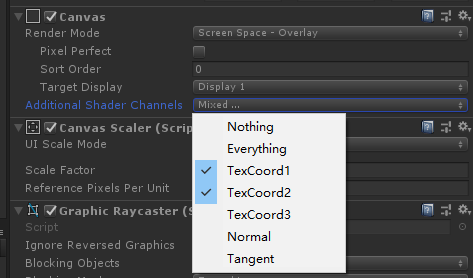
Shader:
接受传入的数据:
struct appdata
{
float4 vertex: POSITION;
float2 uv: TEXCOORD0;
float2 uv1: TEXCOORD1;
float2 uv2: TEXCOORD2;
float4 color: COLOR;
};
根据传入的数据计算在底图上实际的uv:
v2f vert(appdata v)
{
v2f o;
o.vertex = UnityObjectToClipPos(v.vertex);
o.uv = float2(v.uv1.x + v.uv.x * v.uv2.x, v.uv1.y + v.uv.y * v.uv2.y);
return o;
}
fixed4 frag(v2f i) : COLOR
{
fixed4 c = tex2D(_MainTex, i.uv);
}
然后我们就能得到切分成了9份的原始图片。
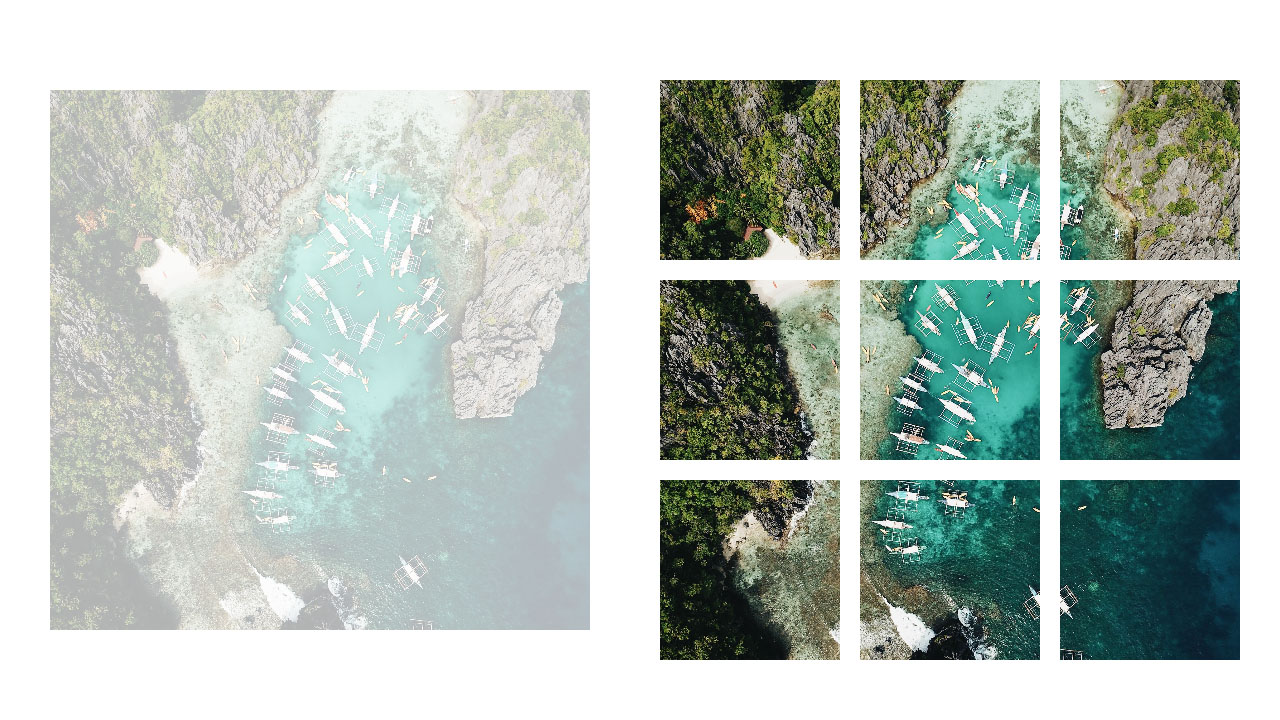
随机边界
边界一开始的想法是用曲线来做,比如说样条曲线,随机四个或者六个控制点的位置,来控制整个曲线。研究了一会 NURBS 曲线(非均匀有理B样条,说出来就感觉很厉害)之后,还是放弃了这个方案。并不是说这个方案不行(这个链接中有使用曲线来生成拼图的边界:link)。考虑到还需要判断点是否在曲线内部,以及后续的光影,还是把这个工作交给了美术来做。
三种类型的边界:边缘的平边,凸出的和凹陷的。这里只做了向上的方向,其他方向在shader中采样的时候乘一个旋转矩阵就好了。 PS1:后面两张图的上下是一样的,两张图看下效果就行了,需要的话也可以扩充成5*5或者更多 PS2:因为通道的原因是红色,具体后面会说
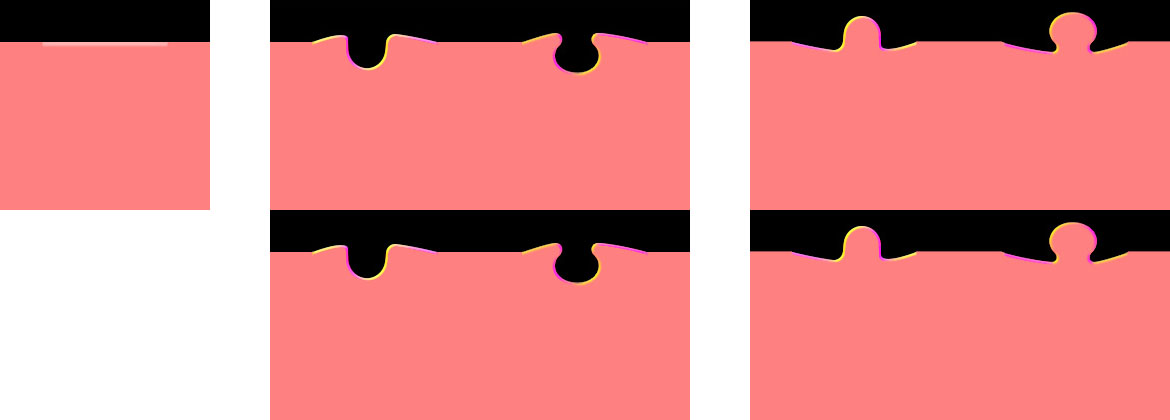
然后在shader中采样边界,然后剔除对应的黑色区域,就可以得到我们需要的拼图。同样,需要把四个边界的类型和样式都传入到shader中,因为已经用了两个uv了,这里把数据传到 color 中,类型只有3种,所以可以把类型和样式结合在一样。
Vector4 temp = (piecedgeType * 100f + pieceThemeType) / 255;
vert.color = new Color(temp.x, temp.y, temp.z, temp.w);
注意这里要考虑到颜色的粒度是 1/255,之前用 piecedgeType * 0.1f + pieceThemeType * 0.001f 在shader中数据就丢失了。(PS:所以也许传到 color 中并不是一个好方法,限制了边界类型的数量,但是现阶段是够用的)
传递数据到片元着色器中:
o.edgeType = v.color;
对边界蒙版采样:
fixed4 GetPieceShape(float edgeType, float edgeAlpha, float2 direction)
{
int type = (edgeType + 0.01) * 2;
switch (type)
{
case 0:
return tex2D(_MaskA, direction);
case 1:
return tex2D(_MaskB, direction);
case 2:
return tex2D(_MaskC, direction);
}
return fixed4(0, 0, 0, 0);
}
在片元着色器中处理数据:
fixed4 c = tex2D(_MainTex, i.uv);
float2 uv_Top = i.uv0;
float alpha = c.a;
fixed4 col = fixed4(0, 0, 0, 0);
float shadow;
col = GetPieceShape(i.edgeType.r, alpha, uv_Top);
alpha *= col.r;
…
c.a = alpha;
return c;
如果是左边,旋转矩阵变换之后再进行同样的操作:
float2x2 rotationMatrix = float2x2(0, -1, 1, 0);
float2 uv_Left = mul(uv_Top.xy, rotationMatrix);
…
由于边缘蒙版的原因,切分后的图片会被挡住一部分,于是原来的切分需要做一些修改,每个小块都需要显示更大的区域:
Vector4 uv = new Vector4(i % ColCount * uvx - uvx / 3f,
i / ColCount * uvx - uvx / 3f, uvx * 5f / 3, uvx * 5f / 3);
PieceItems[i].image.rectTransform.sizeDelta = new Vector2(imgSize * 5f / 3, imgSize * 5f / 3);
随机得到边的类型和样式:
Vector4Int edge = GetRandomEdge(col, row);
Vector4Int edgeTheme = GetEdgeTheme(col, row);
PiecesEdges[i] = edge;
PiecesEdgeThemes[i] = edgeTheme;
PieceItems[i].Init(uv, edge, edgeTheme, i);
得到生成的拼图:
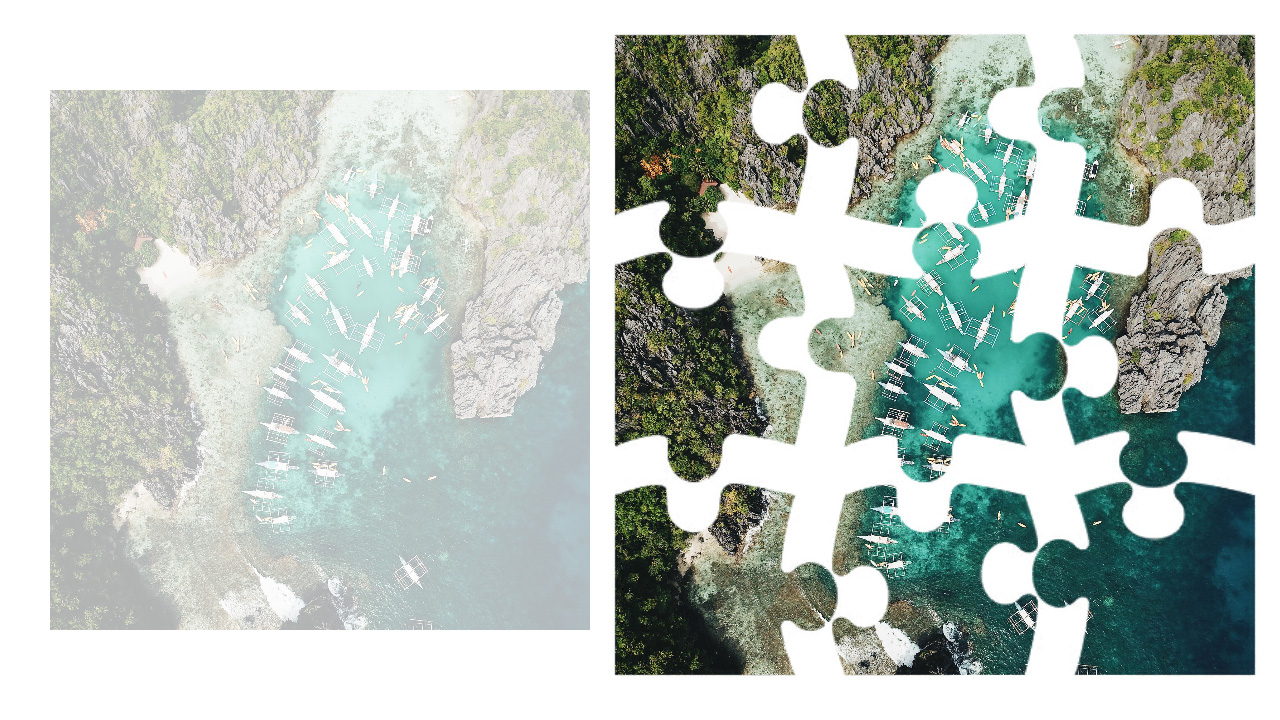
光影
现在已经得到基本的形状了,如果加上简单的描边,就和前两个参考的效果类似。加上光影其实也比较简单,主要是在美术上需要有一样工作量,把斜面的光照效果画到边缘图的gb通道上,然后把光照添加到边缘即可。
边缘图的G通道,观察边缘处的光照效果:
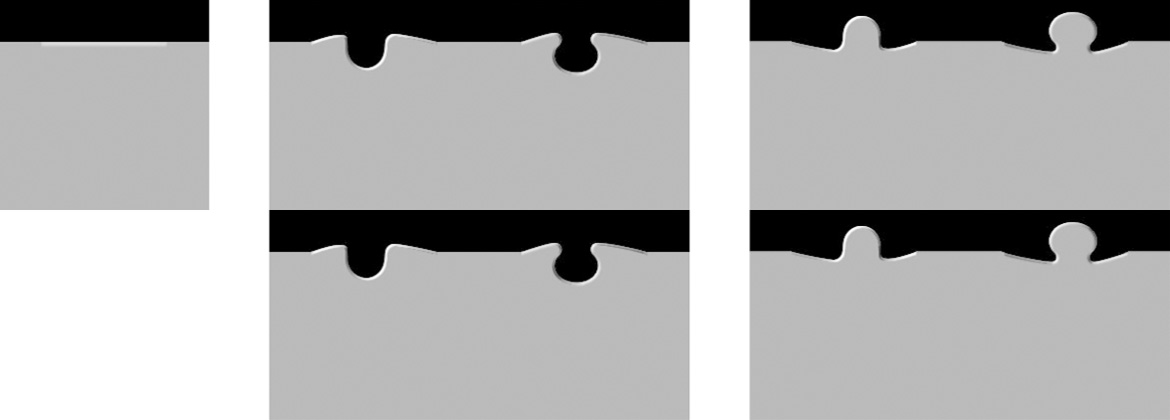
在获取蒙版颜色之后再加上光影的颜色(0.8可以根据需要调整大小):
shadow = (col.b - 0.5) * 0.8;
c += fixed4(shadow,shadow,shadow,0);
最终的效果:
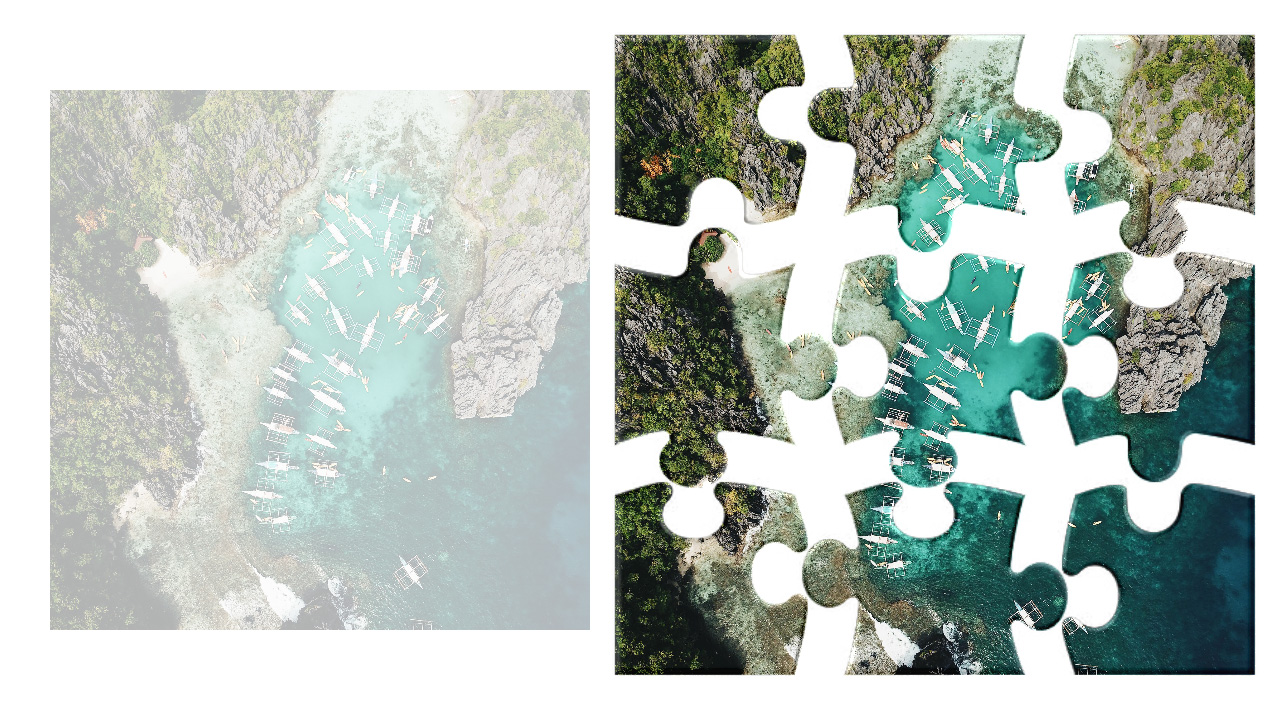
当然这样做的问题是无论块如果旋转,光照都是一样的。。。
另一种方法是把法线画到边缘图的gb通道上(z方向其实不用?),然后对光照方向做一个计算,这样在块旋转之后也能得到正确的光影效果。这里就不展示具体的写法了(主要是懒得画法线图。。。)。
结束
还有一些比如块的阴影,拼接完成后的闪光效果,都比较简单,这里就不一一说明了。